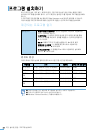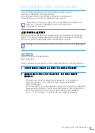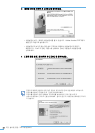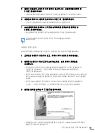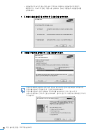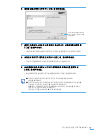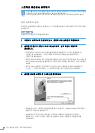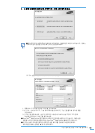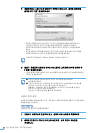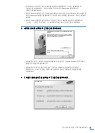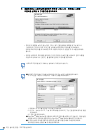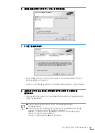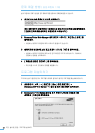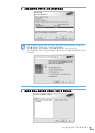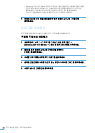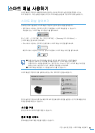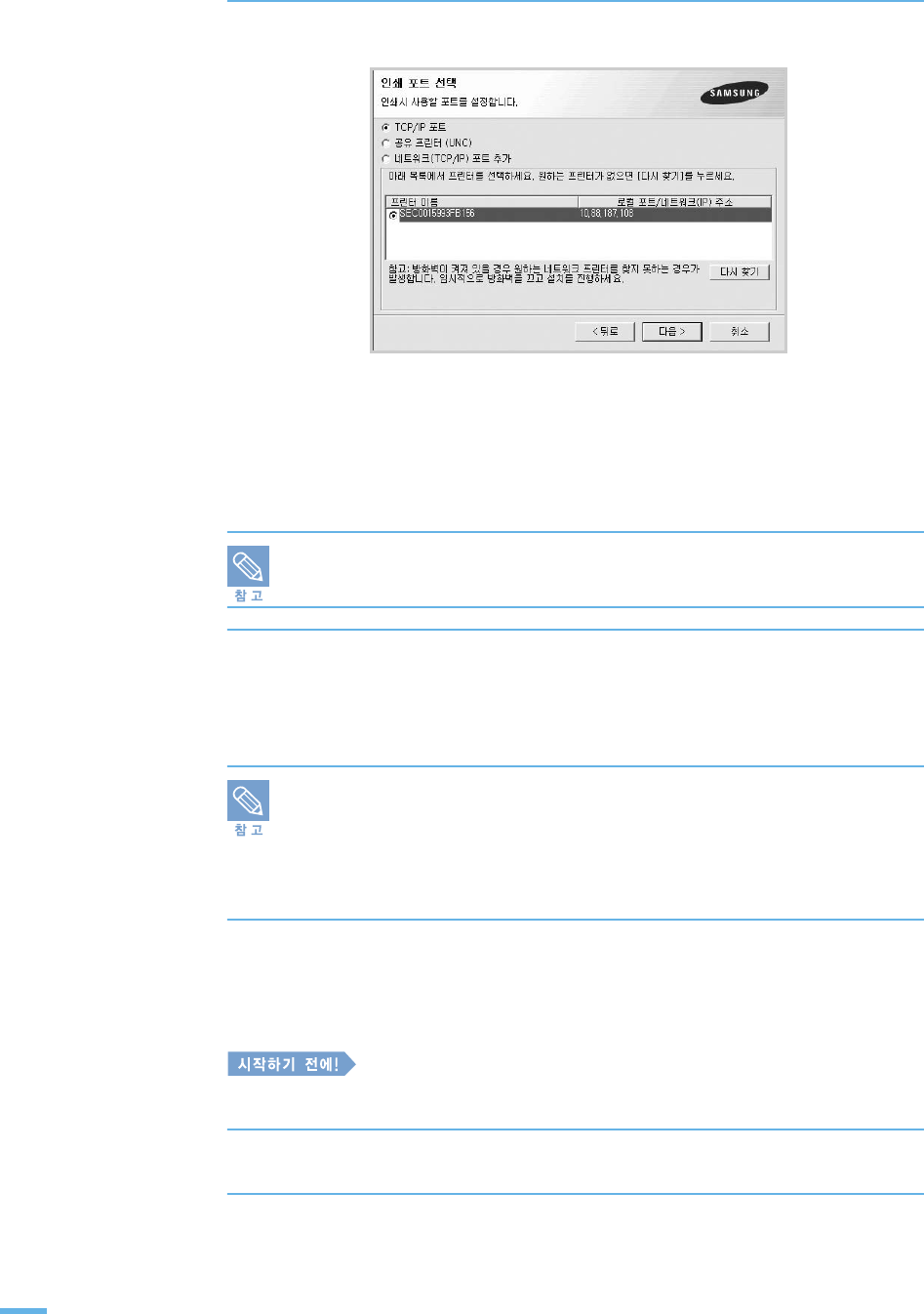
44
2 장 설치 및 연결 : 프로그램 설치하기
5 네트워크에서 사용 가능한 프린터의 목록이 나타납니다 . 설치할 프린터를
선택한 후 [ 다음 ] 을 클릭하세요 .
•
프린터가 목록에 보이지 않는다면 [ 다시 찾기 ] 를 클릭해 목록을 업데이트하거나
[ 네트워크 (TCP/IP) 포트 추가 ] 를 선택해 네트워크에 프린터를 추가하세요 .
네트워크에 프린터를 추가하려면 포트 이름과 프린터가 연결된 IP 주소를 입력해야
합니다 .
•
공유된 네트워크 프린터를 찾으려면 [ 공유 프린터 (UNC)] 를 선택하고 공유 이름을
수동으로 입력하거나 [ 찾기 ] 를 클릭해 공유된 프린터를 찾으세요 .
네트워크 프린터를 찾기 위해서는 방화벽이 꺼져있어야 합니다 .
6 설치가 완료되면 시험인쇄 여부와 삼성 프린터 고객 등록 여부를 선택한 후
[ 마침 ] 을 클릭하세요 .
•
시험인쇄 페이지를 인쇄하지 않고 삼성 홈페이지에 접속하지 않고 설치를 끝내려면
[ 마침 ] 을 클릭하세요 .
■ 프린터가 제대로 동작하지 않으면 프린터 드라이버를 재설치하세요 .
48 쪽을 참조하세요 .
■ 프린터 드라이버 설치 프로그램은 먼저 컴퓨터 윈도우 운영체제에서 위치 정보를
검사하여 거기에 맞는 용지크기를 기본값으로 선택합니다 .
예를 들어 , 드라이버가 윈도우 운영체제에서 한국이라는 위치정보를 읽어내면
용지 크기가 자동으로 A4 로 설정됩니다 .
만약 용지 크기를 변경하려면
▶
64 쪽 참조하세요 .
사용자 정의 설치
설치할 프로그램을 선택해 설치할 수 있고 , 포트 설정시 네트워크에 연결된 제품의 IP 주소를 입력해
제품을 선택할 수 있습니다 .
실행 중인 모든 응용 프로그램을 종료하세요 .
1 프린터가 네트워크에 연결되어 있고 , 전원이 켜진 상태인지 확인하세요 .
2 설치용 CD 를 CD-ROM 드라이브에 넣으세요 . 설치 화면이 자동으로
표시됩니다 .